
In diesem Artikel erfahren Sie alles über die neuen Updates der Maps-App in iOS 14. Das Apple Maps-Update in iOS 14 ist ein herzliches Update und bringt viele neue Funktionen mit sich. Diese Updates machen das Reisen sicherer, umweltfreundlicher und präziser und verbessern das Erlebnis jedes iOS-Nutzers, aber Sie müssen zuerst wissen, dass sie da sind. Viele dieser Funktionen sind bisher nur in Großstädten verfügbar, aber hoffentlich werden wir bald eine Ausweitung auf weitere Gebiete sehen. Werfen wir also einen Blick auf Radrouten, professionell zusammengestellte Reiseführer zu neuen Orten, teilen Sie Ihre ETA über Siri, Möglichkeiten zur Verfeinerung Ihres GPS-Standorts und wie Sie Stauzonen vermeiden. Dies ist eine vollständige Anleitung zur Verwendung von Apple Maps mit all seinen neuen Updates. Es gibt viel zu besprechen; lass uns eintauchen! Weitere großartige Möglichkeiten zur Verwendung von iOS 14 finden Sie in unserem Tipp des Tages.
So erhalten Sie eine Fahrradroute
So verwenden Sie Apple Guides
So verfeinern Sie Ihren Standort
So teilen Sie Ihre ETA über Siri
Halten Sie sich von Stauzonen fern
So erhalten Sie eine Fahrradroute
Das Auffinden sicherer und effizienter Radrouten ist ein außergewöhnlich wichtiges Feature für eine Karten-App, das Apple Maps bisher gefehlt hat. Andere Apps haben diese Funktion, aber es kann frustrierend sein, eine separate Fahrrad-App für Ihr iPhone herunterladen zu müssen. Wenn Sie sich jetzt in bestimmten Großstädten befinden, können Sie in Apple Maps nach Radrouten suchen, die Metriken wie Gesamtanstieg und Entfernung enthalten. Um eine Radroute zu erhalten:
- Öffne dein Karten-App.
- Geben Sie Ihr Ziel in die Suchleiste ein und tippen Sie auf die richtige Option.
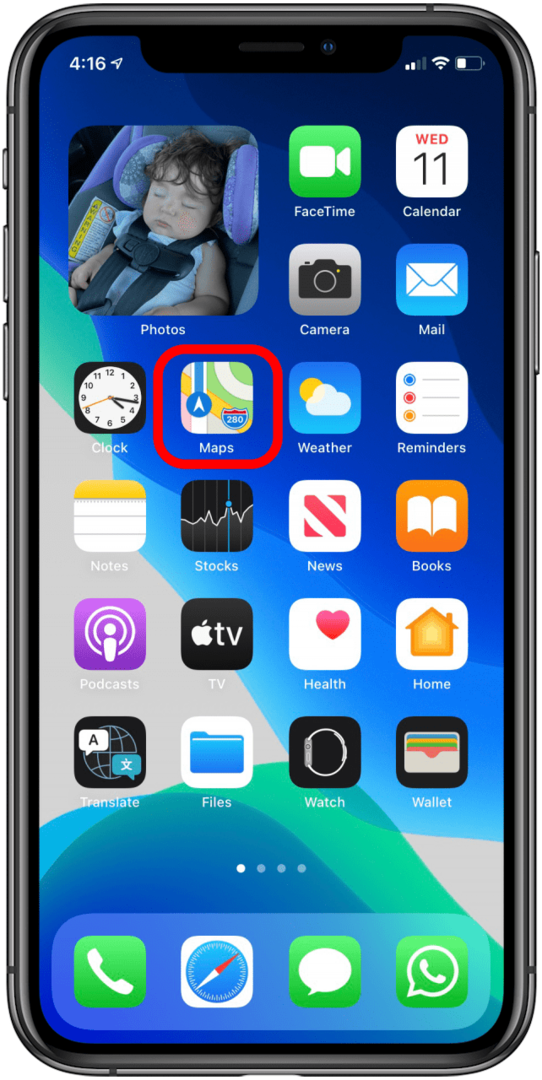
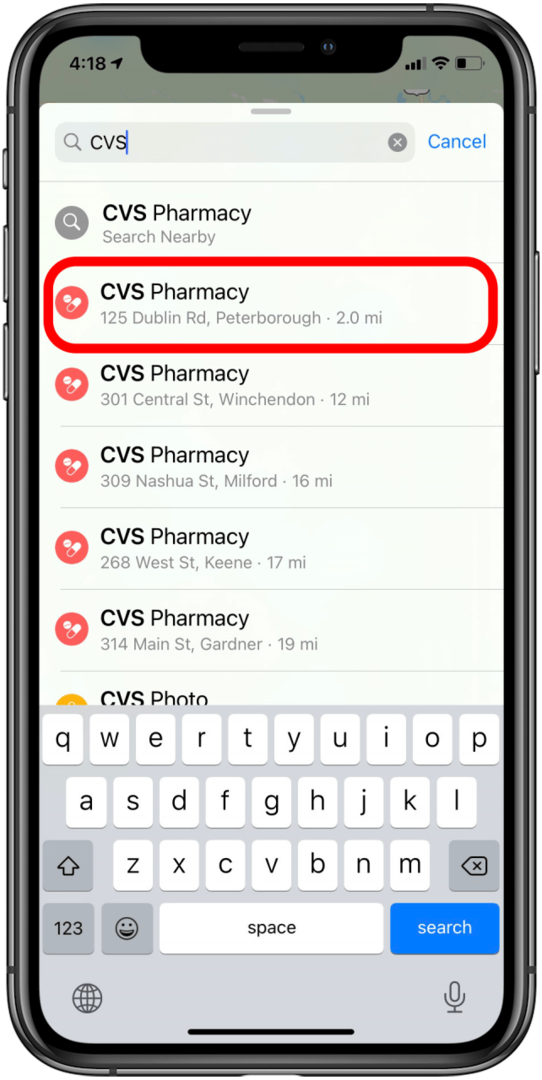
- Zapfhahn Richtungen.
- Tippen Sie auf die Fahrradsymbol im angezeigten Menü.
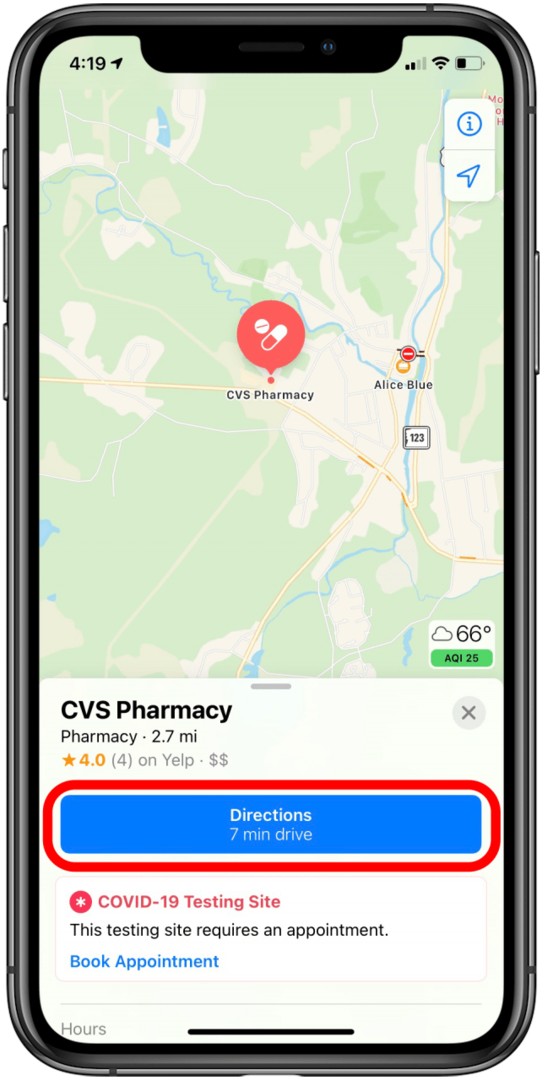
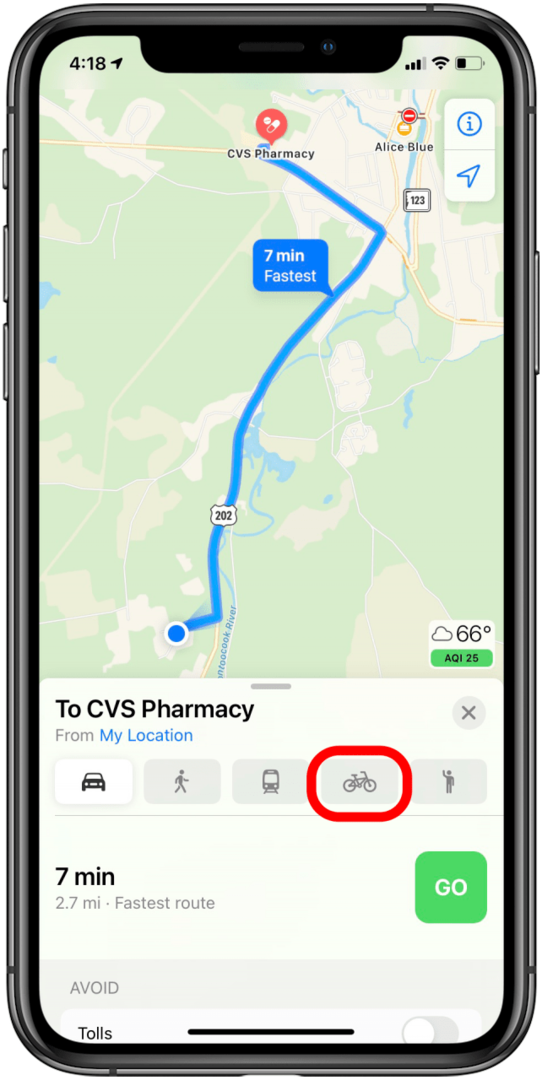
- Zapfhahn gehen.
Und du bist weg! Auch diese Funktion ist derzeit größtenteils nicht verfügbar, aber wenn Sie sich in einer großen Stadt befinden, haben Sie möglicherweise Glück. Zu den verfügbaren Gebieten gehören die San Francisco Bay Area, Los Angeles, New York City, London und einige Städte in China. Wir halten Ausschau nach der Erweiterung dieser Funktion.
Erinnern Sie sich an die Sammlungsfunktion von Maps? Wenn nicht, war es eine Funktion, mit der Sie Ziele oder Reiserouten für einen Standort mit Familie und Freunden teilen konnten. Ab iOS 14 wurden Sammlungen durch Guides ersetzt, was dasselbe ist, außer dass Sie es jetzt auch können Sehen Sie sich die von Apple kuratierten Sammlungen an, die Empfehlungen zu Sehenswürdigkeiten, Restaurants und mehr. So zeigen Sie eine Anleitung an:
- Geben Sie eine Stadt in die ein Maps-Suchleiste und tippen Sie auf das Ergebnis.
- Wischen Sie im Menü nach oben, das die Schaltfläche Wegbeschreibung anzeigt.
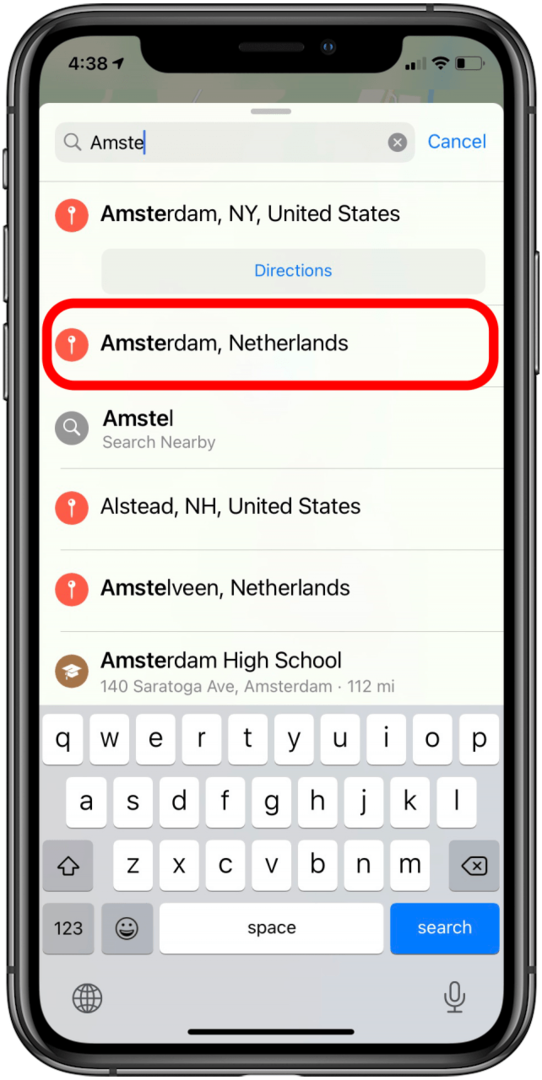
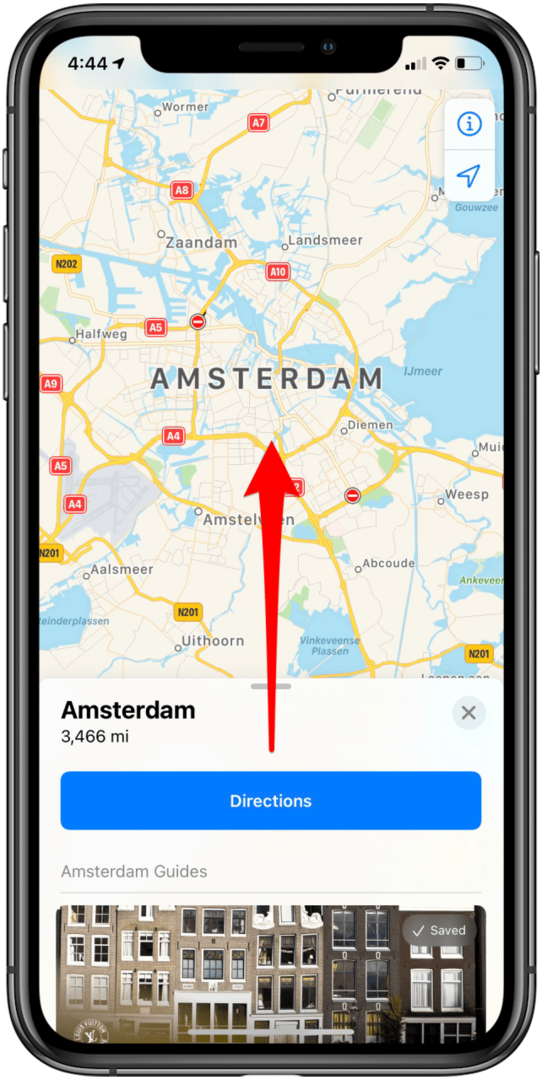
- Verfügbare Anleitungen werden direkt unter der Schaltfläche Wegbeschreibung angezeigt. Tippen Sie auf Ihren Guide.
- Wischen Sie nach oben, um die vollständige Anleitung anzuzeigen. Sie können auch jeden Standort auf der Karte sehen.
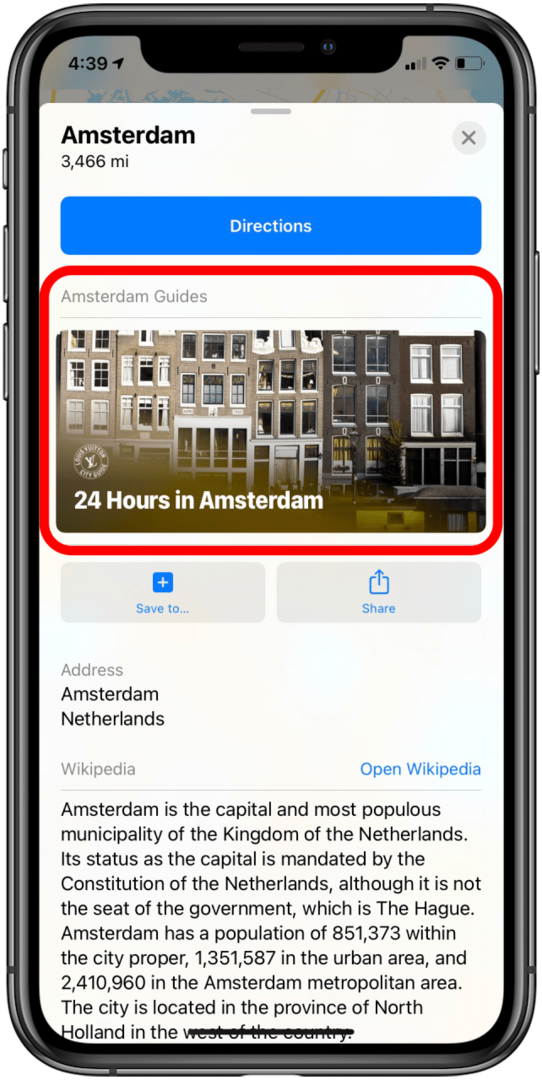
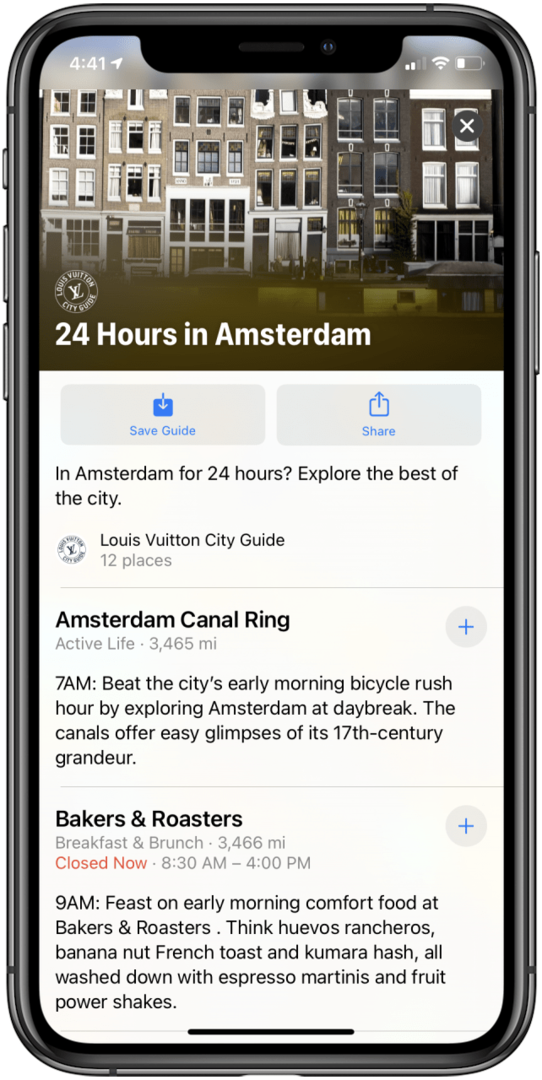
- Zapfhahn Anleitung speichern um später einfach darauf zugreifen zu können.
- Um auf einen gespeicherten Reiseführer zuzugreifen, kehren Sie zu Ihrer Hauptseite von Maps zurück und streichen Sie im Menü nach oben. Ihr gespeicherter Guide wird unter Meine Guides verfügbar sein.
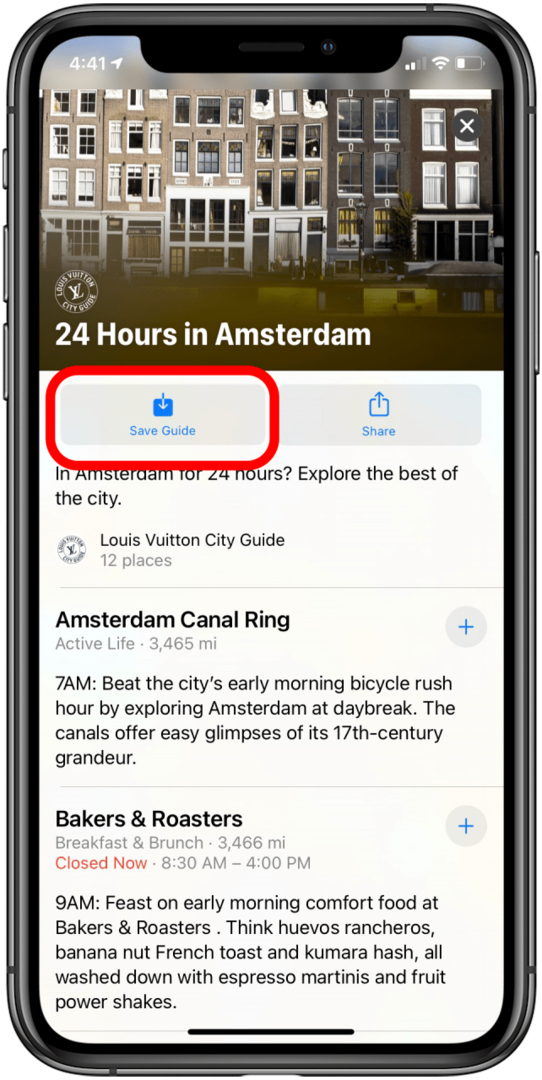
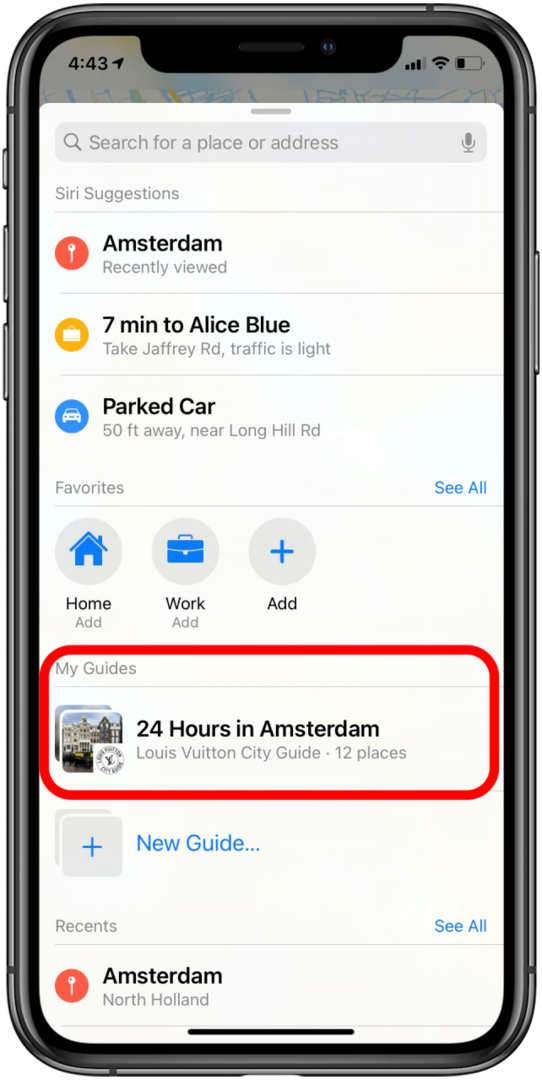
- Zapfhahn Teilen um es mit Freunden oder Familie zu teilen.
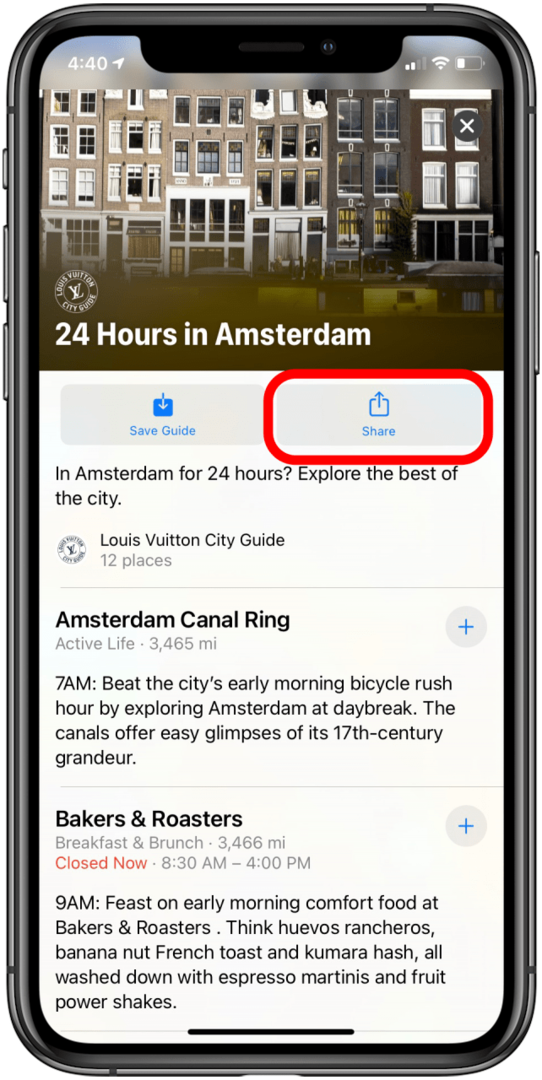
So verfeinern Sie Ihren Standort
In Städten, in denen Ihr GPS-Dienst nicht so gut ist, können Sie jetzt die Funktion „Umsehen“ verwenden, um Ihren Standort zu verfeinern. Das bedeutet, dass Ihr Telefon in der Nähe befindliche Gebäude und Straßen scannt, um genauer zu ermitteln, wo Sie sich gerade befinden. Dies ist derzeit nur in Städten mit der Look Around-Funktion verfügbar. Die vollständige Liste ist:
- Boston, MA
- Chicago, Illinois
- Dublin, Irland
- Edinburgh, Schottland
- Houston, Texas
- Las Vegas, Nevada
- London, Vereinigtes Königreich
- Los Angeles, Kalifornien
- Nagoya, Japan
- New York, NY
- Oahu, HI
- Osaka, Japan
- Philadelphia, PA
- San Francisco Bay Area, Kalifornien
- Seattle, WA
- Tokyo, Japan
- Washington, D.C
So verfeinern Sie Ihren Standort:
- Offen Karten.
- Zapfhahn Umschauen.
- Bewegen Sie Ihr iPhone, um nahe gelegene Sehenswürdigkeiten zu scannen.
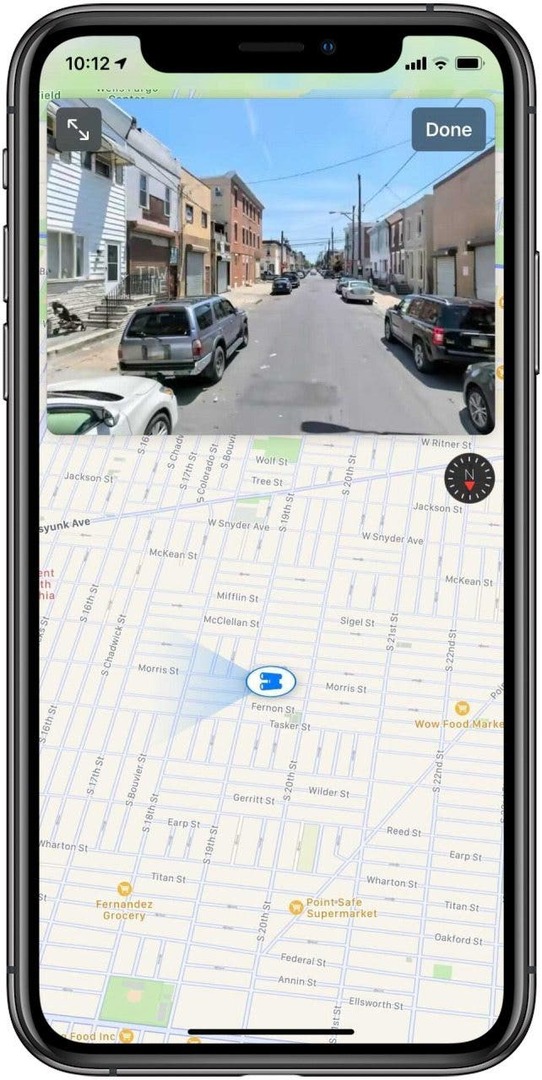
Jetzt sollte Ihr Telefon in der Lage sein, einen viel genaueren Standort anzuzeigen.
So teilen Sie Ihre ETA über Siri
Wenn Sie in den Verkehr geraten oder eine Umleitung nehmen müssen, kann sich Ihre ETA ändern, während Sie am Steuer sitzen. Wenn Sie Ihrem Freund eine SMS mit der voraussichtlichen Ankunftszeit gesendet haben, möchten Sie ihn aktualisieren können, aber es ist nicht sicher, dies während der Fahrt per SMS zu tun. Jetzt können Sie Ihre ETA über Siri teilen, was Ihnen eine absolut sichere Option bietet. Du könntest schon Teilen Sie Ihre voraussichtliche Ankunftszeit über die Maps-App durch Drücken der Option ETA teilen, während Sie auf den Bildschirm schauten, aber während der Fahrt stießen Sie auf die gleichen Einschränkungen. Um Ihre ETA über Siri zu teilen, gehen Sie einfach wie folgt vor:
- Sagen Sie "Hey Siri, teilen Sie meine ETA mit..." gefolgt vom Namen eines Kontakts.
- Siri wird Sie um Bestätigung bitten. Sag ja.
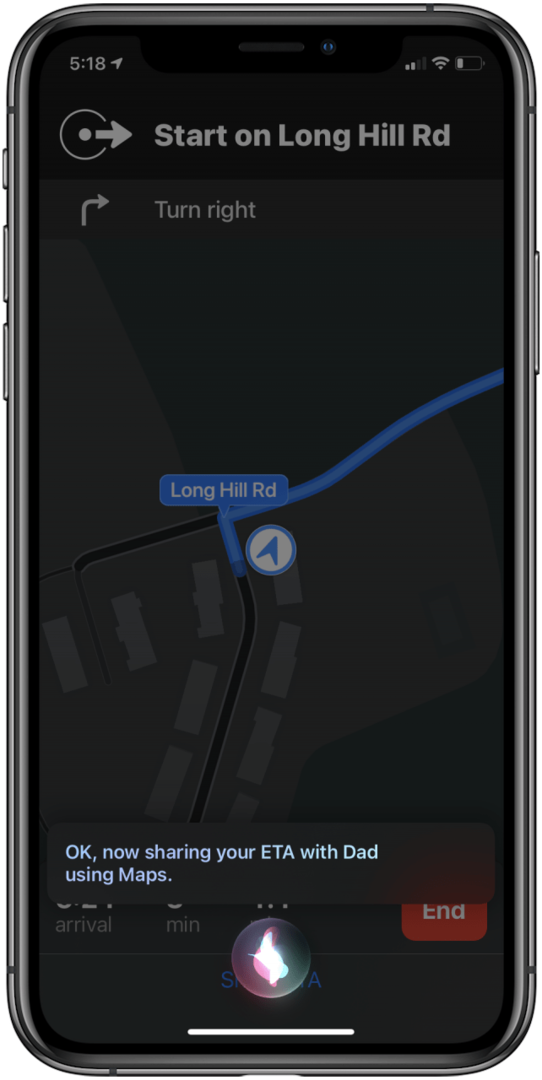
Ihr Kontakt erhält eine Benachrichtigung über Ihre gemeinsame ETA. Sie können dies jederzeit während Ihrer Route tun, nicht nur beim ersten Einrichten.
Halten Sie sich von Stauzonen fern
Wenn Sie Ihre Route planen, möchten Sie natürlich wissen, welche Bereiche Sie möglicherweise verlangsamen, um sie entweder zu vermeiden oder Ihre Fahrt entsprechend zu verlängern. Jetzt zeigt Apple Maps Stauzonen in vielen Großstädten auf der ganzen Welt. Paris und London beispielsweise werden über den aktuellen Stauzonen hellrot angezeigt, sodass Sie dies bei der Suche nach Wegbeschreibungen berücksichtigen können. Ein weiteres Feature, von dem wir hoffen, dass es bald erweitert wird!